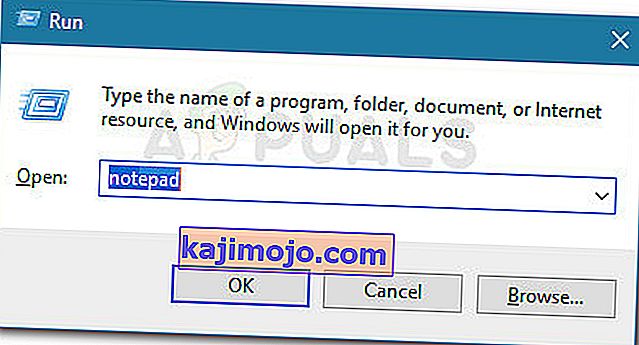Beberapa pengguna telah menerima kode kesalahan 0x8024a206 saat mencoba memperbarui Windows 10 ke versi yang lebih baru melalui Pembaruan Windows. Masalahnya tampaknya tidak spesifik untuk build tertentu, tetapi frekuensinya jauh lebih tinggi pada Insider Builds daripada pada rilis Windows 10 yang stabil.
Kode kesalahan Pembaruan Windows 0x8024a206 sering kali disebabkan oleh Pembaruan Windows yang diunduh dengan buruk, komponen Windows yang rusak, atau semacam gangguan dari aplikasi pihak ketiga.
Cara Memperbaiki Kesalahan Pembaruan Windows 10 0x8024a206
Jika saat ini Anda berjuang dengan kode kesalahan 0x8024a206 , artikel ini akan memberi Anda langkah-langkah pemecahan masalah yang diperlukan. Di bawah ini Anda memiliki kumpulan metode yang telah digunakan pengguna lain untuk melewati kode kesalahan 0x8024a206 dan berhasil menginstal Pembaruan Windows. Untuk hasil terbaik, ikuti metode yang disajikan di bawah ini hingga Anda menemukan perbaikan yang berhasil menyelesaikan masalah dalam skenario khusus Anda. Mari kita mulai!
Metode 1: Mendaftarkan ulang DLL melalui file Batch
Sesuai laporan pengguna, sebagian besar waktu, masalah khusus ini disebabkan oleh serangkaian file DLL (Dynamic Link Library) yang menjadi tidak terdaftar karena beberapa alasan atau lainnya. Perbaikan untuk skenario khusus ini adalah membuat file batch yang mampu mendaftarkan semuanya sekaligus.
Setelah menjalankan file batch dengan hak administrator, Windows akan mendaftarkan file DLL yang tidak terdaftar sehingga menyelesaikan masalah. Berikut panduan singkat tentang cara melakukan ini:
- Tekan tombol Windows + R untuk membuka kotak Jalankan. Kemudian, ketik " notepad " dan tekan Enter untuk membuka aplikasi Notepad.
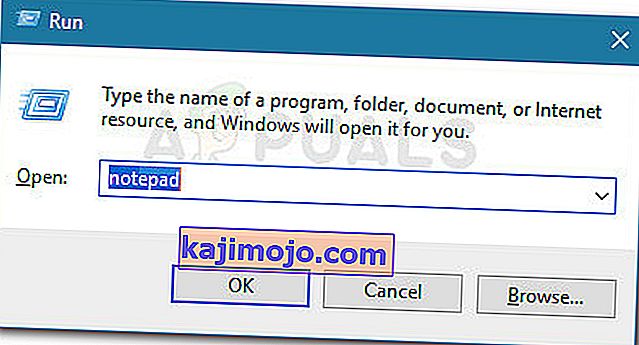
- Di dalam file Notepad baru, tempel baris berikut sebagaimana adanya:
REGSVR32 WUPS2.DLL / S REGSVR32 WUPS.DLL / S REGSVR32 WUAUENG.DLL / S REGSVR32 WUAPI.DLL / S REGSVR32 WUCLTUX.DLL / S REGSVR32 WUWEBV.DLL / S REGSVR32 JSLXML.DL.
- Menggunakan menu pita, buka File> Save As , beri nama file register.bat dan klik tombol Save .
- Klik kanan pada file yang baru saja Anda buat dan pilih Run as Administrator untuk mendaftarkan file DLL yang hilang.
- Mulai ulang komputer Anda dan lihat apakah masalah telah diselesaikan dengan mencoba menerapkan Pembaruan Windows lagi di startup berikutnya.
Jika metode ini tidak berhasil dan Anda masih mengalami kesalahan 0x8024a206 saat mencoba menginstal pembaruan Windows, pindah ke Metode 2 .
Metode 2: Hapus instalan antivirus pihak ketiga
Beberapa pengguna telah berhasil menyelesaikan masalah setelah menentukan bahwa paket keamanan eksternal mereka mengganggu proses pembaruan. Ini bukan perilaku standar dan tidak mungkin terjadi pada rilis Windows 10 yang stabil, tetapi sering dilaporkan dengan mesin yang menggunakan pratinjau orang dalam.
Beberapa pengguna yang terpengaruh telah berhasil menyelesaikan masalah dengan menghapus setiap jejak suite antivirus pihak ketiga mereka dan melakukan pembaruan sementara Windows Defender adalah penjaga aktif.
Catatan: Perlu diingat bahwa menonaktifkan perlindungan waktu nyata dari antivirus pihak ketiga Anda tidak cukup untuk menyelesaikan masalah. Kemungkinan besar Anda harus menghapus paket keamanan eksternal Anda agar dapat menginstal pembaruan Windows tanpa kesalahan 0x8024a206 .
Jika Anda mengalami masalah dalam menghapus setiap jejak suite antivirus pihak ketiga Anda, silakan ikuti panduan langkah demi langkah kami (di sini ) untuk mencopot sepenuhnya program keamanan eksternal.
Setelah paket keamanan pihak ke-3 dicopot sepenuhnya, reboot komputer Anda dan lihat apakah masalah telah diselesaikan pada startup berikutnya.
Jika Anda masih mengalami kesalahan 0x8024a206 , lanjutkan dengan metode selanjutnya di bawah ini.
Metode 3: Menghapus file Pembaruan Windows yang baru diunduh
Beberapa pengguna telah berhasil menyelesaikan masalah khusus ini setelah menghapus file yang terletak di folder Download (di bawah SoftwareDistribution ) dan memperbarui file wuaclt.exe melalui Command Prompt yang ditinggikan. Jika file yang diunduh dengan buruk atau wuaclt.exe bertanggung jawab atas kesalahan 0x8024a206, masalah ini harus diselesaikan di akhir metode ini.
Berikut panduan singkat tentang cara melakukan ini:
- Menggunakan File Explorer, navigasikan ke C: \ Windows \ SoftwareDistribution \ Download dan hapus semua file di sana.
- Tekan tombol Windows + R untuk membuka kotak Jalankan . Selanjutnya, ketik " cmd ", tekan Ctrl + Shift + Enter dan klik Ya di UAC (Kontrol Akun Pengguna) untuk membuka Prompt Perintah yang ditinggikan.

- Di Command Prompt yang ditinggikan, ketik perintah berikut dan tekan Enter untuk memperbarui file wuaclt.exe :
wuauclt.exe / updatenow
- Tutup prompt perintah yang ditinggikan dan mulai ulang komputer Anda.
- Pada startup berikutnya, buka Windows Diperbarui dan coba terapkan pembaruan lagi.
If the update is still failing with the 0x8024a206 error, continue down with the next method below.
Method 4: Performing a Repair Install
If the methods above have been unsuccessful in helping you bypass the 0x8024a206 error, you might be able to install the update after you perform a repair install. Some users have reported that the issue has been automatically resolved after they opted to replace those Windows components that might be causing the issue with fresh copies.
A repair install will replace all Windows-related files while allowing you to keep all your personal files and applications. Is a great alternative to a clean re-install since it won’t make you lose any files or applications.
If you decide to try a repair install, follow our guide (here) for explanatory steps through the whole procedure.